オペレーターが所有するライセンスをソラカメ対応カメラに割り当てると、そのソラカメ対応カメラでは割り当てたライセンスに応じた録画が開始されます。
ライセンスを割り当てる
詳しくは、STEP 3: クラウド常時録画またはクラウドモーション検知 “無制限” 録画を開始する (ライセンスを割り当てる) を参照してください。
ライセンスの割り当てを解除する
ユーザーコンソール にログインし、カバレッジタイプを「日本」に変更します。
詳しくは、SORACOM ユーザーコンソールで表示するカバレッジタイプを変更する を参照してください。
→ → の順にクリックします。
デバイス管理画面が表示され、STEP 1: ソラカメ対応カメラを設置する (追加する) で設置したソラカメ対応カメラが表示されます。
ライセンスを割り当てるソラカメ対応カメラをクリックします。
デバイス詳細画面が表示されます。
→ の の順にクリックします。
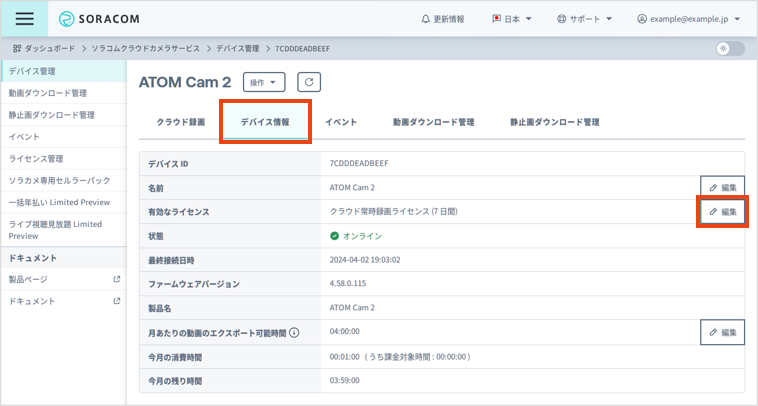

「ライセンスを割り当てる / 解除する」画面が表示されます。
→ → の順にクリックします。
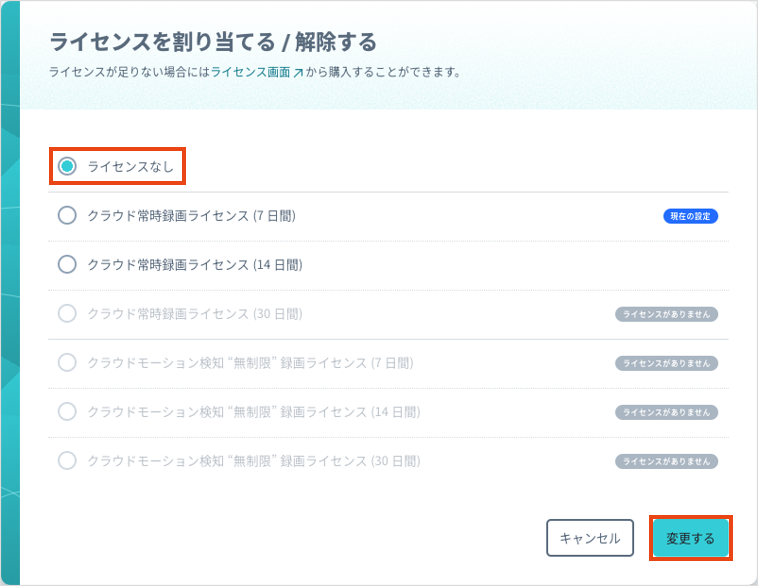

ライセンスの割り当てが解除され、クラウドモーション検知 “無制限” 録画およびクラウド常時録画による録画が停止されます。
をクリックします。
ライセンスの割り当てを解除しただけでは課金は止まりません
ソラカメ対応カメラに割り当てたライセンスを解除しても、ライセンスの課金は継続します。課金を止めるには、続けてライセンスを解約してください。詳しくは、ライセンスを解約する を参照してください。
ライセンスの割り当てを解除しても保存済みの動画には影響がありません
- ライセンスの割り当てを解除すると、クラウドモーション検知 “無制限” 録画およびクラウド常時録画による新たな録画が行われなくなります。
- 再度ライセンスを割り当てると、割り当てを解除するまでに保存された動画は、引き続き確認できます。なお、保存された動画が再生できるかどうかは、録画時に割り当てたライセンスと、再生時に割り当てたライセンスによって決まります。詳しくは、クラウドに保存された動画の制限について を参照してください。
